رفع مشکل قفل شدن ورد و ارور selection is locked در ورد.
ممکن است برای شما هم پیش آمده باشد که موقع باز کردن یک فایل ورد و یا هنگام ویرایش آن ، با ارور The selection is locked مواجه شده باشید. البته باید بدانید که این یک پیغام از طرف ورد از و ممکن است اصلا شما آن را ندیده باشید با این حال این پیغام معمولا پایین نرم افزار ورد مانند تصویر نمایش داده می شود و این مشکل به سادگی قابل رفع است و می توانید با راهکار هایی که در ادامه این مقاله به شما ارائه شده است این ارور را برطرف نمایید.
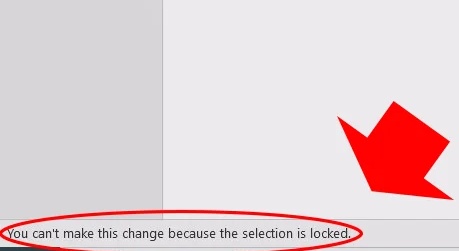
قبل از شروع آموزش باید بدانید که مشکل قفل شدن ورد در انواع نسخه های 2019 و 2016 و 2013 و ... بروز می دهد اما پیغام خطای آن در برخی از آن ها متفاوت است با این حال راه حل این مشکل در تمامی نسخه های ورد یکسان می باشد.
مقاله رفع مشکل قفل شدن ورد و ارور the selection is locked در ورد به شما کمک می کند تا با نرم افزار ورد بیش تر آشنا شوید و راه و چاره حل کردن مشکلات خود را یاد بگیرید.
نکته: قبل از مشاهده آموزش، شما می توانید با مشاهده بسته آموزش کامل ورد به حرفه ای ترین مباحث ورد و نکات آن مسلط شوید.
علت قفل شدن ورد
مشکل قفل شدن ورد ممکن است برای هر کسی اتفاق بیفتد. در این حالت ما موقع باز کردن فایل ورد و خواندن مطالب مشکلی نخواهید داشت اما در صورتی که بخواهید متن های خود را اصلاح و ویرایش کنید به مشکل خواهید خورد و این امکان برای شما وجود ندارد. در ادامه راهکار هایی را به شما معرفی خواهیم کرد که حتی در صورت بروز این خطا نیز بتوانید فایل خود را ویرایش کنید و این ارور را برطرف کنید اما پیش از آن باید بدانیم که علت بروز این مشکل چیست؟
چرا ورد قفل شده
دلایل مختلفی ممکن است باعث شود که شما ارور قفل شدن فایل ورد را مشاهده کنید. ممکن است از نسخه ازمایشی office استفاده کنید. نسخه های ازمایشی و به خصوص قدیمی تر فایل های ورد دارای محدودیت هایی هستند که ممکن است باعث شوند شما امکان ویرایش فایل ورد خود را نداشته باشید.
همچنین در صورتی که در متن شما، ابر داده وجود داشته باشد موقع ویرایش متن دار مشکل خواهید شد و با خطای قفل شدن ورد رو به رو می شوید.
برخی نسخه های نرم افزار word و در کل در مجموعه های آفیس وجود دارند که غیر فعال شده اند و در صورتی که این مشکل برای شما پیش آمده است با فعال کردن مجموعه Office خود می توانید این ارور را برطرف کنید.
از دیگر دلایلی که می تواند موجب بروز خطای the selection is locked شود یک مورد خاص است که در ویندوز سون اتفاق می افتد. یک آپدیت خاص در ویندوز ۷ برای آفیس وجود دارد که ممکن است باعث شود این خطا را مشاهده کنید.
نکته: قبل از مشاهده ادامه آموزش، شما می توانید با مشاهده بسته آموزش کامل اکسل به حرفه ای ترین مباحث ورد و نکات آن مسلط شوید.
selection is locked در ورد
راحت ترین راهی که با آن می توانید برای برطرف کردن مشکل قفل شدن فایل ورد اقدام کنید این است که پروتکشن ها را غیر فعال کنید.
برای انجام این کار می بایست ابتدا فایل ورد قفل شده خود را باز کنید، پس از باز شدن فایل، به تب Review مانند تصویر مراجعه کنید و در این قسمت می توانید گزینه Restrict Editing را پیدا کرده و با کلیک کردن روی آن گزینه صفحه ویرایش محدود را مشاهده خواهید کرد.

در این قسمت روی گزینه Stop Protection کلیک کنید و با این کار خواهید توانست که مشکل قفل شدن فایل ورد خود را برطرف کنید.
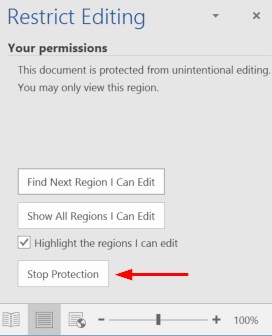
البته در موردی که علت قفل شدن فایل ورد به خاطر وجود ابر داده در متن باشد که پیش تر ذکر شد با ویرایش خود داده نیز می توانید مشکل قفل شدن فایل ورد خود را برطرف کنید.
اگر میخواهید میزان توانایی و مهارت خود را در کار با نرم افزار ورد بسنجید و برای آزمون فنی و حرفه ای ورد آماده شوید و با دریافت مدرک فنی و حرفه ای وارد بازار کار شده و کسب درآمد کنید با انجام آزمون آنلاین ورد میتوانید شانس قبولی خود را در این آزمون ها بالاتر ببرید و به منبع نمونه سوالات با جواب دسترسی پیدا کنید.
قفل شدن فایل ورد
در ادامه این مقاله راه های مختلفی را که باعث رفع مشکل قفل شدن فایل ورد شما شده است را بررسی می کنیم.
از دیگر دلایلی که می تواند باعث شود که فایل ورد شما قفل شود و با ارور the selection is locked مواجه شوید این است که نویسنده پس از اتمام کار، فایل را با عنوان نسخه نهایی مشخص کرده باشد. این کار به این معنی است که فایل ورد کاملا تکمیل شده است و نیازی به ویرایش ندارد. ولی به دلایل مختلف ممکن است احساس کنید که لازم است فایل را اصلاح و ویرایش کنید پس برای حل این مشکل می توانید با راهکار زیر این مورد را نیز برطرف نمایید.
مشاهده کامل ترین آموزش پاورپوینت در لینک زیر
در چنین حالتی موقعی که برای تغییر فایل اقدام می کنید شاهد نمایش ارور خواهید بود اما در زیر این اعلان علامت Edit Anyway را مشاهده می کنید که با کلیک کردن روی آن مشکل برطرف خواهد شد.
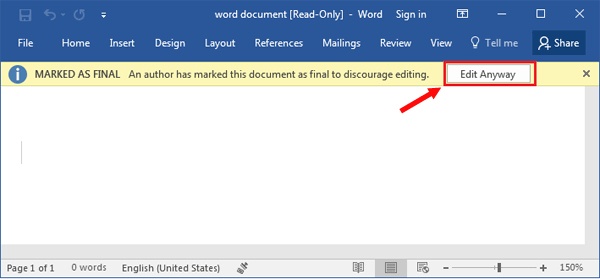
پیش تر گفته شد که از دلایل قفل شدن فایل ورد غیر فعال شدن آفیس است. این موضوع ممکن است باعث شود که شما در ذخیره کردن فایل ورد خود نیز به مشکل بخورید. و معمولا هنگامی که ورد شما غیر فعال باشد با تصویری مانند مورد زیر رو به رو می شوید و حتی نمی توانید فایلی را ویرایش یا ذخیره کنید.
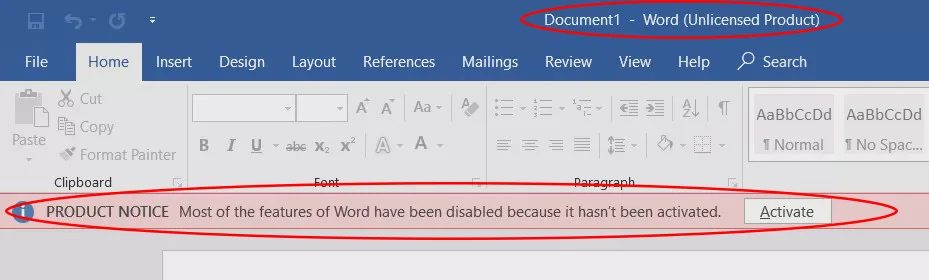
برای حل این مشکل اگر در کشور ایران هستید می توانید با کمی سرچ در اینترنت و جستجو برای دانلود کرک نرم افزار ورد اقدام کنید. منظور از کرک کردن برداشتن قفل نرم افزار ورد و فعال سازی آن می باشد. البته توجه داشته باشید که معمولا کرک نرم افزار ورد همراه با عنوان کرک آفیس معرفی می شود و کل مجموعه نرم افزار های ورد، پاورپوینت، اکسل و... را در سیستم شما فعال می کند.
البته توجه داشته باشید که اگر ساکن کشور های خارجی هستید هرگز این کار را انجام ندهید و ترجیحا نسخه پولی این نرم افزار را تهیه نمایید چرا که این کار(کرک کردن نرم افزار) در کشور های خارجی جرم بزرگی محسوب می شود.
راه دیگر برطرف کردن ارور قفل شدن فایل ورد استفاده کردن از نرم افزار Microsoft Fix It است. با نصب و اجرای نرم افزار Microsoft Fix It و سپس ری استارت کردن سیستم می توانید فایل های ورد قفل شده خود را بدون مشکل باز کنید.
روش دیگر حل مشکل علت قفل شدن ورد 2016 و 2019
با ایجاد تغییراتی در نوع فایل نیز می توانید ارور را برطرف کنید. زمانی که فایل ورد را باز کردید روی قسمت File کلیک کرده.
سپس Info را انتخاب کنید.
وقتی روی Properties کلیک کنید نوار کشویی باز می شود که باید در آن قسمت Advanced Properties را بیابید.
سپس به قسمت Summary بروید و قسمت هایی که نیاز دارید تغییر پیدا کنند اصلاح کرده و با کلیک روی OK تغییرات را تثبیت کنید.
با انجام این مرحله ها خواهید توانست که قفل فایل ورد خود را باز کنید.
همانطور که پیشتر خواندید دلایل متفاوتی برای نمایش ارور قفل شدن فایل ورد شما وجود دارد ولی با انجام دستورالعمل هایی که پیش تر در این مقاله خواندید خواهید توانست ارور The selection is locked را برطرف نمایید.
رفع مشکل Selection is locked با برنامه FixIt
یکی دیگر از روش هایی که میتوانید برای باز کردن قفل ورد استفاده کنید این است که نرم افزار هایی مانند Microsoft FixIt استفاده کنید. معمولا بعد از اجرای این برنامه مشکل قفل شدن ورد برطرف میشود و میتوانید به راحتی در آن کار کنید. البته دقت داشته باشید که بعد از نصب این برنامه نیاز است رایانه خود را مجدد راه اندازی نمایید.
نصب این برنامه بسیار راحت میباشد و شما کافی است روی دکمه next کلیک کنید. بعد از نصب برنامه و راه اندازی مجدد رایانه مشکل قفل شدن ورد 2016 و 2019 و سایر نسخه ها برطرف میشود.
پیشنهاد من به شما برای برطرف کردن تمام مشکلات ورد
باید بدونید توی دنیای امروزه که همه داره به سمت اینترنتی شدن پیش میره دیگه چندان استفاده از نرم افزار های ویندوز که انواع مشکلات رو با خودشون مثل مورد ذکر شده به همراه دارن ثمر بخش نیست. امروزه شاهد این هستیم که نرم افزار های قدرتمندی در سطح اینرنت براي ارائه خدمات ورد، اکسل، پاورپوینت، فتوشاپ، اتوکد و... فعالیت می کنند.
پیشنهاد من استفاده از ورد آنلاین گوگل هست. شما می توانید با سند نگار آنلاین گوگل به فایل های وردتون همیشه و همه جا دسترسی داشته باشید. این نرم افزار رایگانه و تقریبا بسیاری از امکانات ورد مایکروسافت رو داره. شما حتی می تونید از ورد آنلاین خود مایکروسافت هم استفاده نمایید و با این مشکلات رو به رو نشید.
علت غیر فعال شدن نوار ابزار در ورد
یکی از سوالات متداولی که کاربران ورد از ما میپرسند این است که علت غیر فعال شدن نوار ابزار در ورد 2019 و سایر ورژن های ورد چیست. برای رفع غیر فعال شدن نوار ابزار در ورد 2019، 2016 و سایر ورژن ها شما باید اطمینان حاصل کنید که نرم افزار ورد شما به درستی دانلود و نصب شده باشد.
گاهی به دلیل وجود لایسنس و تحریمات در کشور ما و حق کپی رایت شما مجاز به استفاده از نسخه های کرک نشده نخواهید بود. دقت داشته باشید که نرم افزار های آفیس خود را از منبع معتبر دانلود کنید تا با این مشکلات رو به رو نشوید. در صورتی که این نرم افزار از شما حساب کاربری معتبر خواست تا اجازه فعالیت در آن را به شما بدهد به دلیل تحریم بودن بهتر است از این مرحله صرف نظر کنید. بهترین کار uninstall کردن نسخه ورد تان و نصب نسخه جدیدی از یک منبع معتبر میباشد. دقت داشته باشید که در زمان نصب نرم افزار اینترنت خود را قطع کنید.
چرا ورد تایپ نمیکنه
یکی از سوالاتی که در مورد غیر فعال شدن ورد مطرح میشود این است که چرا ورد تایپ نمیکنه و هرچی در آن وارد میکنیم تغییری در آن ایجاد نمیشود.
دلایل مختلفی برای عدم تایپ در ورد وجود دارد که این دلایل عبارتند از:
- استفاده از نسخه آزمایشی آفیس که در این نسخه امکان تغییر و ویرایش متن وجود ندارد و شما نمیتوانید در ورد تایپ کنید.
- در صورتی که سند ورد شما در فضای ابری باشد و شما بخواهید متن سند ورد را تغییر دهید با این خطا رو به رو میشوید.
- در صورتی که نسخه ورد ماکروسافت شما غیر فعال شده باشد با این مشکل رو به رو میشوید. برای رفع این مشکل باید مجموعه افیس خود را فعال نمایید.
- در صورتی که آفیس شما نیاز به آپدیت داشته باشد با مشکل قفل شدن ورد رو به رو میشوید.
برای رفع مشکل عدم تایپ در ورد اولین کاری ک بهتر است انجام دهید این است که روی دکمه Edit Anyway در پیامی که در بالای ورد به شما نمایش داده شده کلیک کنید تا بتوانید به تایپ در ورد بپردازید.
جمعبندی
در این مقاله علت غیر فعال شدن ورد 2019 و علت غیر فعال شدن نوار ابزار در ورد 2019 را بررسی کردیم و روش های مختلف برای رفع غیر فعال شدن ورد را آموزش دادیم. شما در این مقاله علت تایپ نشدن در ورد 2019 را توضیح دادیم تا هرآنچه سبب تایپ نشدن در ورد میشود را رفع کنید و به راحت از ورد ورژن های مختلف استفاده کنید. اگر سوالی در مورد رفع مشکل قفل شدن ورد 2019 و 2016 و سایر ورژن ها دارید میتوانید در قسمت نظرات بیان کنید تا اساتید ما در اسرع وقت پاسخ شما را بدهند.
سوالات متداول
علت غیر فعال شدن نوار ابزار در ورد 2019 و سایر ورژن ها چیست؟
یکی از دلایل غیر فعال شدن نوار ابزار در ورد 2019 کرک نبودن این نرم افزار است که باید مجدد آن را دانلود و نصب نمایید. سایر دلایل در مقاله بررسی شده است.
چرا ورد تایپ نمیکنه؟
قفل شدن ورد و عدم تایپ در آن از مشکلاتی است که کاربران ورد با آن رو به رو هستند که برای رفع این مشکل ساده ترین راه انتخاب گزینه Edit Anyway میباشد. سایر روش ها در مقاله توضیح داده شده است.
مقالات مرتبط

آزمون آنلاین ورد

رسم نمودار در ورد - درج و ایجاد تغییرات در انواع نمودار های ورد

نیم فاصله چیست - درج نیم فاصله در ورد

ذخیره خودکار در ورد - auto save در word

رفع مشکل به هم ریختگی متن در ورد - فارسی و انگلیسی

آموزش تبدیل فایل ورد به پی دی اف - تبدیل word به pdf

چرخش متن در ورد - عمودی کردن نوشته در ورد

سربرگ در ورد (Header) تنضیمات و تغییر هدر در ورد

هایپرلینک در ورد (Hyperlink) + بوک مارک در ورد

درج علامت تیک در ورد - چک باکس در ورد

جستجو متن در ورد | replace و find در ورد | سرچ در ورد

فاصله خطوط در ورد word

ساده ترین روش فارسی کردن شماره صفحات در ورد

افزودن کادر و حاشیه در ورد و نحوه حذف آن

آموزش درج واترمارک در ورد + حذف + فیلم آموزش

آموزش حذف صفحات در ورد + پاک کردن صفحه خالی و اضافی

چگونه فایل ورد را ذخیره کنیم - ذخیره فایل ورد به دیگر نسخه ها - ذخیره اتوماتیک در ورد
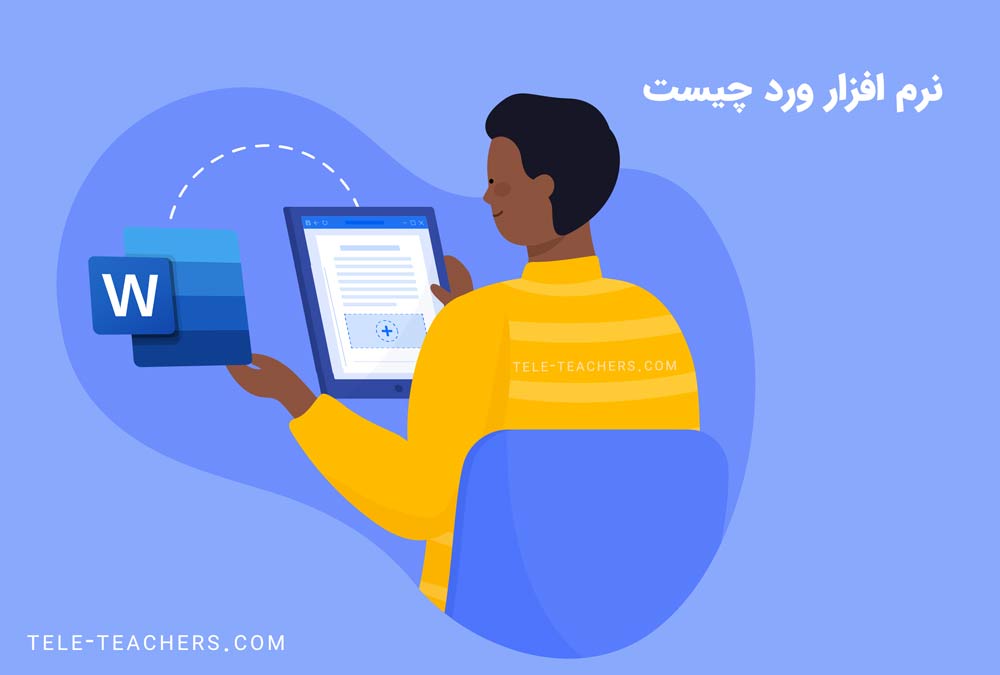
نرم افزار ورد چیست

سرچ در اکسل

محاسبه درصد در اکسل

تبدیل پی دی اف به اکسل

اضافه کردن سطر و ستون در اکسل

افزایش سرعت اینترنت کامپیوتر

کاهش حجم پاورپوینت

قرار دادن ویدیو در پاورپوینت
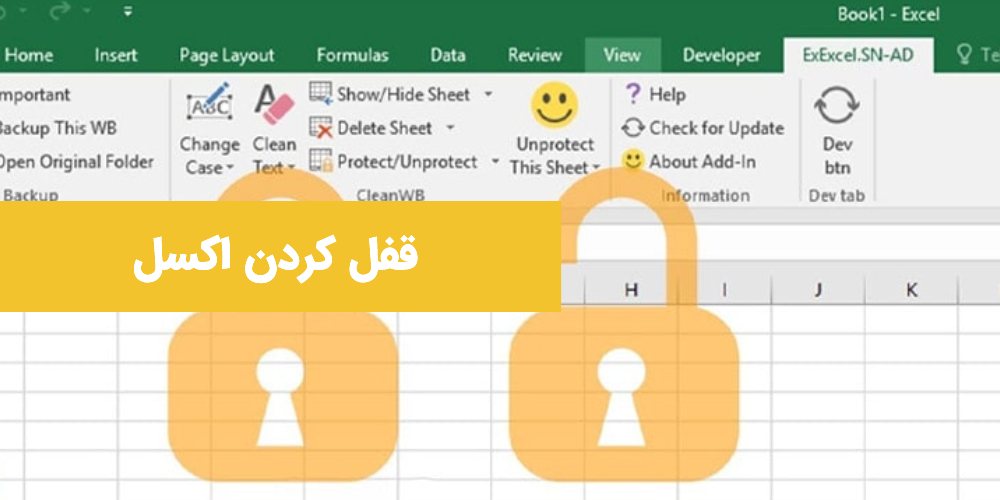
قفل کردن اکسل

تابع choose در اکسل
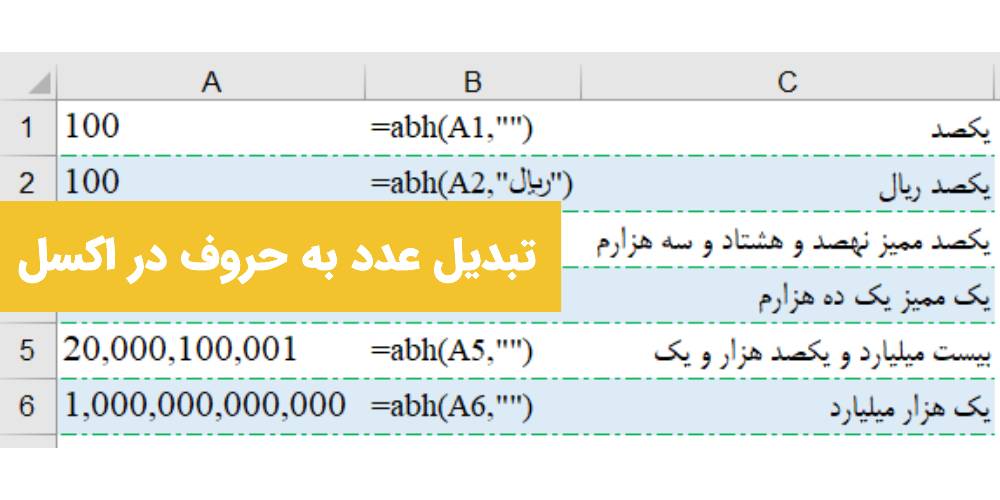
تبدیل عدد به حروف در اکسل
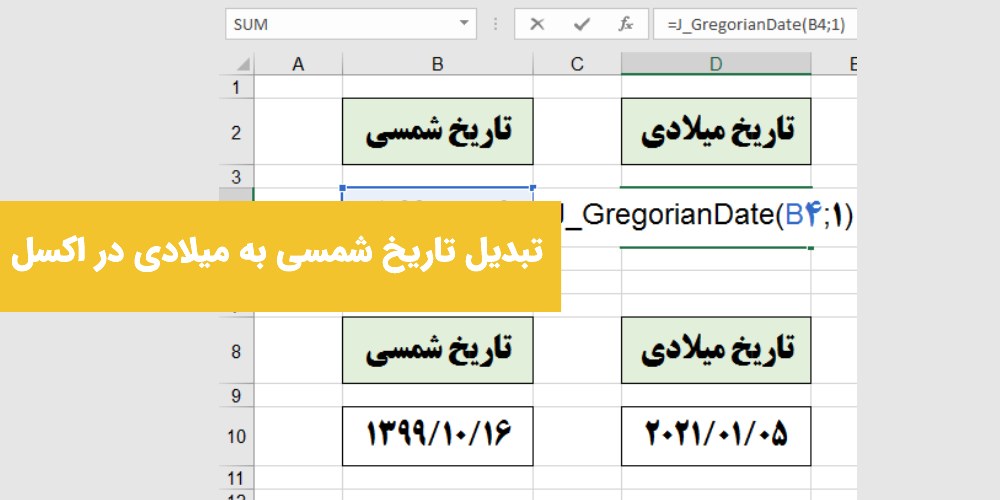
تبدیل تاریخ شمسی به میلادی در اکسل
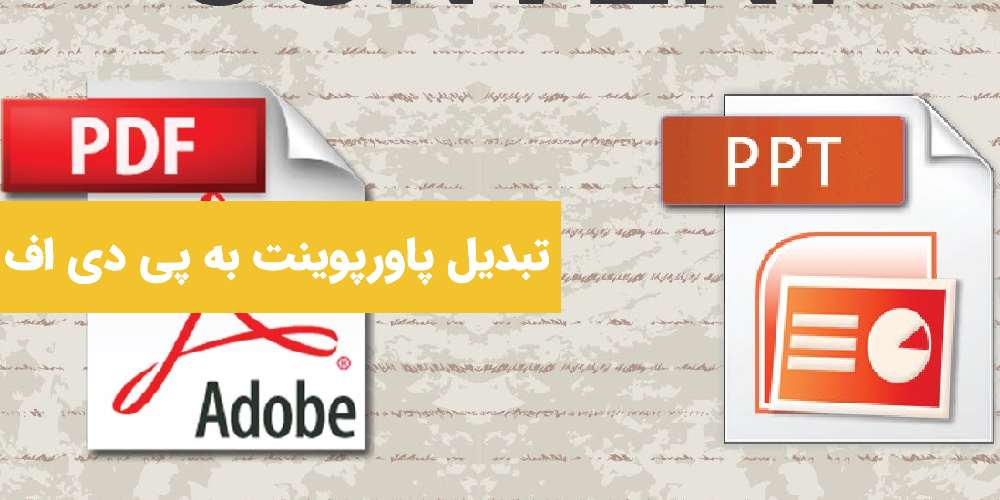
تبدیل پاورپوینت به پی دی اف

لیست دوره های فنی حرفه ای تهران

بالا نیامدن ویندوز 10
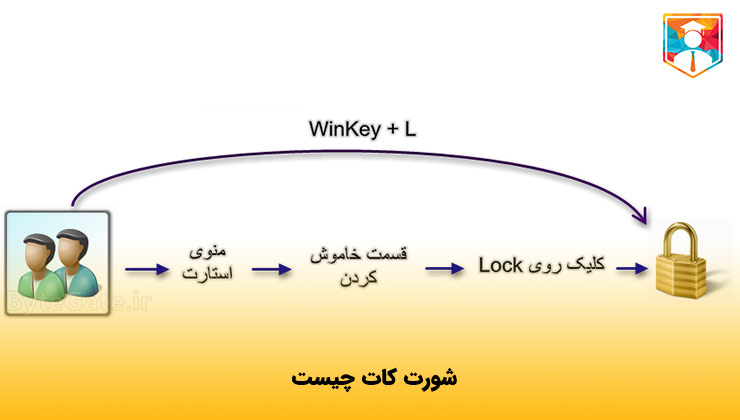
شورت کات چیست

فعال کردن کیبورد مجازی ویندوز
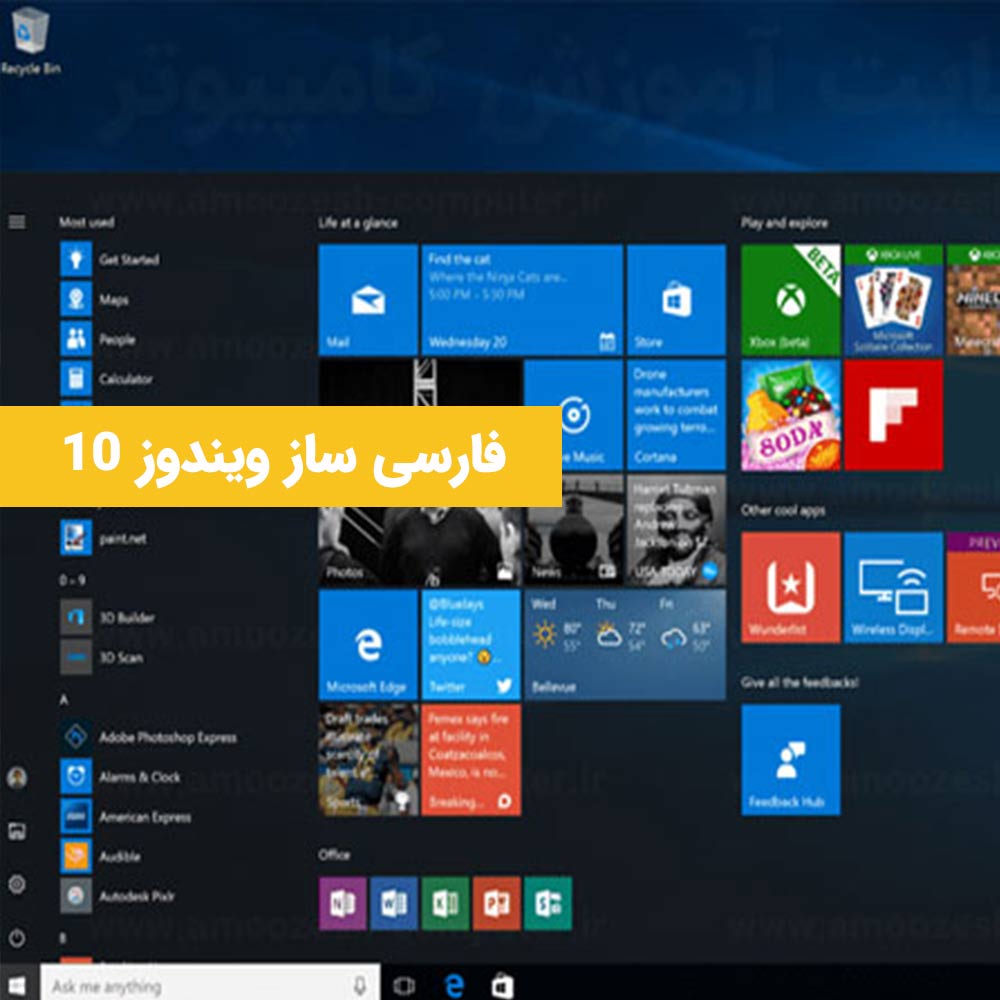
فارسی ساز ویندوز 10

مدرک فنی حرفه ای

آزمون آنلاین فنی حرفه ای

تبدیل پاورپوینت به فیلم

پاورپوینت چیست

نحوه کرک کردن نرم افزار

کمبو لیست چیست؟

مبانی کامپیوتر چیست - مبانی کامپیوتر icdl

مشکل نصب نشدن گیم لوپ

تفاوت کابل vga با hdmi و dvi

نحوه اتصال موس وایرلس بدون دانگل

آزمون آنلاین icdl

icdl چیست و کاربرد های مدرک icdl

تایپر چیست و تایپر یعنی چه و چگونه تایپر شویم؟

آموزش ساخت جدول در اکسل - Table در اکسل

رسم نمودار در ورد - درج و ایجاد تغییرات در انواع نمودار های ورد

نیم فاصله چیست - درج نیم فاصله در ورد

ذخیره خودکار در ورد - auto save در word

رفع مشکل به هم ریختگی متن در ورد - فارسی و انگلیسی

آموزش تبدیل فایل ورد به پی دی اف - تبدیل word به pdf

چرخش متن در ورد - عمودی کردن نوشته در ورد

سربرگ در ورد (Header) تنضیمات و تغییر هدر در ورد

هایپرلینک در ورد (Hyperlink) + بوک مارک در ورد

درج علامت تیک در ورد - چک باکس در ورد

جستجو متن در ورد | replace و find در ورد | سرچ در ورد

فاصله خطوط در ورد word

ساده ترین روش فارسی کردن شماره صفحات در ورد

افزودن کادر و حاشیه در ورد و نحوه حذف آن

آموزش درج واترمارک در ورد + حذف + فیلم آموزش

آموزش حذف صفحات در ورد + پاک کردن صفحه خالی و اضافی

چگونه فایل ورد را ذخیره کنیم - ذخیره فایل ورد به دیگر نسخه ها - ذخیره اتوماتیک در ورد

چگونه در اکسل بنویسیم - آموزش تایپ فارسی در اکسل + فیلم













برای ارسال نظر لطفا وارد شوید